
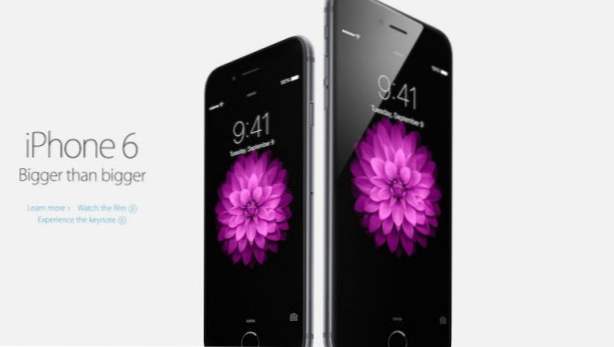
Mit der Reminders-App auf Ihrem iPhone können Sie die Listen und Erinnerungen auf Ihrem Telefon bearbeiten und ändern, wenn Sie sie überarbeiten möchten. Sie können Erinnerungen bearbeiten, indem Sie Name, Datum, Priorität und Notizen ändern. Sie können auch die Anordnung Ihrer Erinnerungen ändern und nach Ihren Wünschen auflisten. Wenn einer von ihnen Sie interessiert, dann ist dieser Artikel für Sie.
So bearbeiten Sie Erinnerungen auf iPhone und iPad
Führen Sie die folgenden Schritte aus, um Erinnerungen in der Reminders-App auf Ihrem iPhone zu bearbeiten:
1. Gehen Sie zum Startbildschirm Ihres iPhones, indem Sie die Taste drücken Home "Button im unteren mittleren Bereich des Telefons.
2. Suchen Sie auf dem Startbildschirm nach Erinnerungen App. Tippen Sie auf das Symbol, um die Erinnerungsanwendung Ihres iPhones zu öffnen.
3. Tippen Sie auf Erinnerung dass Sie bearbeiten möchten.
4.Tippen Sie auf die Mehr Info Symbol.
5. Auf der sich öffnenden Detailseite können Sie Bearbeiten Sie die Informationen Sie haben für die Erinnerung gespart.
6.Tippen Sie auf Erledigt um die Änderungen zu speichern.
7.Sie sind fertig mit der Bearbeitung Ihrer Erinnerungen.
So bearbeiten Sie Listen auf iPhone und iPad
Führen Sie die folgenden Schritte aus, um Listen in der Reminders-App auf Ihrem iPhone zu bearbeiten:
1. Gehen Sie zum Startbildschirm Ihres iPhones, indem Sie die Taste drücken Home "Button im unteren mittleren Bereich des Telefons.
2. Suchen Sie auf dem Startbildschirm nach Erinnerungen App. Tippen Sie auf das Symbol, um die Erinnerungsanwendung Ihres iPhones zu öffnen.
3.Machen Sie eine Pulldown-Geste Wischen Sie mit Ihrem Finger vom obersten Teil des Bildschirms zum unteren Teil. Dadurch werden alle Erinnerungslisten auf Ihrem Telefon angezeigt.
4.Tippen Sie auf eine Liste um es zu öffnen.
5. Tippen Sie auf der Listenseite auf die Schaltfläche Bearbeiten Schaltfläche oben rechts im Bildschirm.
6.Tippen Sie auf den Listennamen auf Bearbeiten Sie den Namen.
7.Tippen Sie auf Farboption um die Farbe der Liste zu ändern.
8.Tippen Sie auf Erledigt Wenn Sie mit dem Bearbeiten fertig sind. 
9.Sie sind fertig mit dem Bearbeiten von Listen.
So ordnen Sie Listen und Erinnerungen auf iPhone und iPad neu an
Gehen Sie folgendermaßen vor, um die Anordnung Ihrer Erinnerungen und Listen zu ändern:
1. Gehen Sie zum Startbildschirm Ihres iPhones, indem Sie die Taste drücken Home "Button im unteren mittleren Bereich des Telefons.
2. Suchen Sie auf dem Startbildschirm nach Erinnerungen App. Tippen Sie auf das Symbol, um die Erinnerungsanwendung Ihres iPhones zu öffnen.
3. Sehen Sie die Listen oder die Erinnerungen einer Liste.
4. Um die Platzierung einer Liste zu ändern, tippen Sie etwas länger auf einen Listentitel und ziehen Sie die Liste zu Ihrem bevorzugten Ort.
5.Um die Reihenfolge der Erinnerungen in einer Liste zu ändern, tippen Sie auf Bearbeiten.
6.Tippen und halten Sie die Griffsymbol auf der rechten Seite der Erinnerung und ziehen Sie die Erinnerung zu Ihrem bevorzugten Ort.
7.Sie sind fertig.
Nachdem Sie nun gelernt haben, wie Sie vorhandene Listen und Erinnerungen bearbeiten können, lesen Sie die Artikel zum Erstellen von Erinnerungen oder zum Erstellen eigener Erinnerungslisten. Sie können auch standortbasierte Erinnerungen auslösen und ein Erinnerungsereignis als abgeschlossen markieren.
Wenn Sie Fragen zum Bearbeiten der Listen und Erinnerungen in der Reminders-App auf Ihrem iPhone oder iPad haben, wird eine Nachricht im Kommentarbereich angezeigt.

